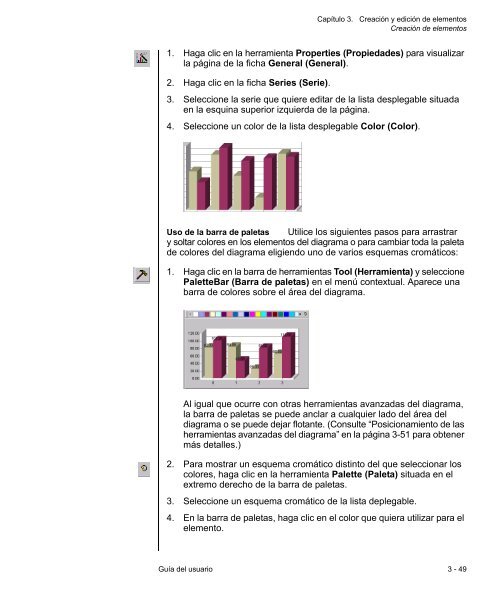Software Versamark CS400 - Kodak
Software Versamark CS400 - Kodak
Software Versamark CS400 - Kodak
Create successful ePaper yourself
Turn your PDF publications into a flip-book with our unique Google optimized e-Paper software.
Capítulo 3. Creación y edición de elementos<br />
Creación de elementos<br />
1. Haga clic en la herramienta Properties (Propiedades) para visualizar<br />
la página de la ficha General (General).<br />
2. Haga clic en la ficha Series (Serie).<br />
3. Seleccione la serie que quiere editar de la lista desplegable situada<br />
en la esquina superior izquierda de la página.<br />
4. Seleccione un color de la lista desplegable Color (Color).<br />
Uso de la barra de paletas Utilice los siguientes pasos para arrastrar<br />
y soltar colores en los elementos del diagrama o para cambiar toda la paleta<br />
de colores del diagrama eligiendo uno de varios esquemas cromáticos:<br />
1. Haga clic en la barra de herramientas Tool (Herramienta) y seleccione<br />
PaletteBar (Barra de paletas) en el menú contextual. Aparece una<br />
barra de colores sobre el área del diagrama.<br />
Al igual que ocurre con otras herramientas avanzadas del diagrama,<br />
la barra de paletas se puede anclar a cualquier lado del área del<br />
diagrama o se puede dejar flotante. (Consulte “Posicionamiento de las<br />
herramientas avanzadas del diagrama” en la página 3-51 para obtener<br />
más detalles.)<br />
2. Para mostrar un esquema cromático distinto del que seleccionar los<br />
colores, haga clic en la herramienta Palette (Paleta) situada en el<br />
extremo derecho de la barra de paletas.<br />
3. Seleccione un esquema cromático de la lista deplegable.<br />
4. En la barra de paletas, haga clic en el color que quiera utilizar para el<br />
elemento.<br />
Guía del usuario 3 - 49